以下全部是root用户登录centos
1.安装apache
查看是否已经安装
#rpm -qa httpd
命令安装
#yum install httpd -y
设置开机启动
chkconfig httpd on
启动软件
service httpd start
此时浏览器输入服务器ip地址显示无法访问,因为没有设置服务器防火墙放行80端口。
修改防火墙配置文件,加入80端口
#vi /etc/sysconfig/iptables
按i键进入编辑状态
将-A INPUT -m state --state NEW -m tcp -p tcp --dport 80 -j ACCEPT加进去
按esc,再按:wq,再按enter保存退出,这里需要会vi操作。
重启防火墙
#service iptables restart
此时浏览器输入服务ip地址可以显示apache页面,apache安装成功。
2.安装php。这里安装的是php5.5版本。
查询是否安装有php
#rpm -qa|grep php
删除之前安装的php版本(yum install安装,centos默认安装php5.3)
#rpm -e php-fpm-5.3.3-47.el6.x86_64 --nodeps
#rpm -e php-common-5.3.3-47.el6.x86_64 --nodeps
#rpm -e php-cli-5.3.3-47.el6.x86_64 --nodeps
#rpm -e php-odbc-5.3.3-47.el6.x86_64 --nodeps
#rpm -e php-xml-5.3.3-47.el6.x86_64 --nodeps
#rpm -e php-pear-1.9.4-5.el6.noarch --nodeps
#rpm -e php-mbstring-5.3.3-47.el6.x86_64 --nodeps
#rpm -e php-ldap-5.3.3-47.el6.x86_64 --nodeps
#rpm -e php-bcmath-5.3.3-47.el6.x86_64 --nodeps
#rpm -e php-pecl-redis-2.2.8-1.el6.x86_64 --nodeps
#rpm -e php-pdo-5.3.3-47.el6.x86_64 --nodeps
#rpm -e php-gd-5.3.3-47.el6.x86_64 --nodeps
#rpm -e php-mysql-5.3.3-47.el6.x86_64 --nodeps
#rpm -e php-xmlrpc-5.3.3-47.el6.x86_64 --nodeps
#rpm -e php-pecl-igbinary-1.2.1-1.el6.x86_64 --nodeps
更新源
#rpm -Uvh https://dl.fedoraproject.org/pub/epel/epel-release-latest-6.noarch.rpm
#rpm -Uvh https://mirror.webtatic.com/yum/el6/latest.rpm
查看php版本列表
#yum list php*
安装php及相关软件
#yum install php55w.x86_64 php55w-fpm.x86_64 php55w-mysql.x86_64 php55w-gd.x86_64 libjpeg* php55w-ldap.x86_64 php55w-odbc.x86_64 php55w-pear.noarch php55w-xml.x86_64 php55w-xmlrpc.x86_64 php55w-mbstring.x86_64 php55w-bcmath.x86_64 php-mhash
查看php版本
#php -v
显示php版本5.5则安装成功
3.安装mysql数据库
判断是否已经安装mysql,如果安装会显示安装的版本
#rpm -qa|grep mysql
安装mysql
#yum install mysql-server
安装成功查看mysql版本
#rpm -qa|grep mysql
启动mysql服务
#service mysqld start
设置卡机启动
#chkconfig mysqld on
测试连接
#mysql
显示数据库(此时会显示information_schema,mysql,test三个数据库)
mysql>show databases;
更新mysql密码,并退出
mysql>use mysql;
mysql>update user set password = password(‘密码‘) where user = ‘root‘;
mysql>flush privileges;
mysql>exit;
测试新密码
#mysql -uroot -p密码
4.安装ftp
查看是否已经安装
#rpm -qa|grep vsftpd
安装vsftpd
#yum -y install vsftpd
启动vsftpd
#service vsftpd start
设置开机启动
#chkconfig vsftpd on
创建ftp用户
#useradd -d /var/www/html/ -g ftp -s /sbin/nologin ftp用户名#(/var/www/html/是apache根目录,这里用这个作为ftp用户目录)
设置ftp用户密码
#passwd ftp用户名
然后输入密码,确认密码
设置防火墙端口放行
#vi /etc/sysconfig/iptables
添加21和20端口,如果不添加端口连接ftp会提示无法连接。
-A INPUT -m state --state NEW -m tcp -p tcp --dport 21 -j ACCEPT
-A INPUT -m state --state NEW -m tcp -p tcp --dport 20 -j ACCEPT
此时打开xftp输入ip用户名密码就可以登录了,如果提示无法显示远程文件夹点击xftp 文件-属性-使用被动模式(取消选中)重新连接就好了。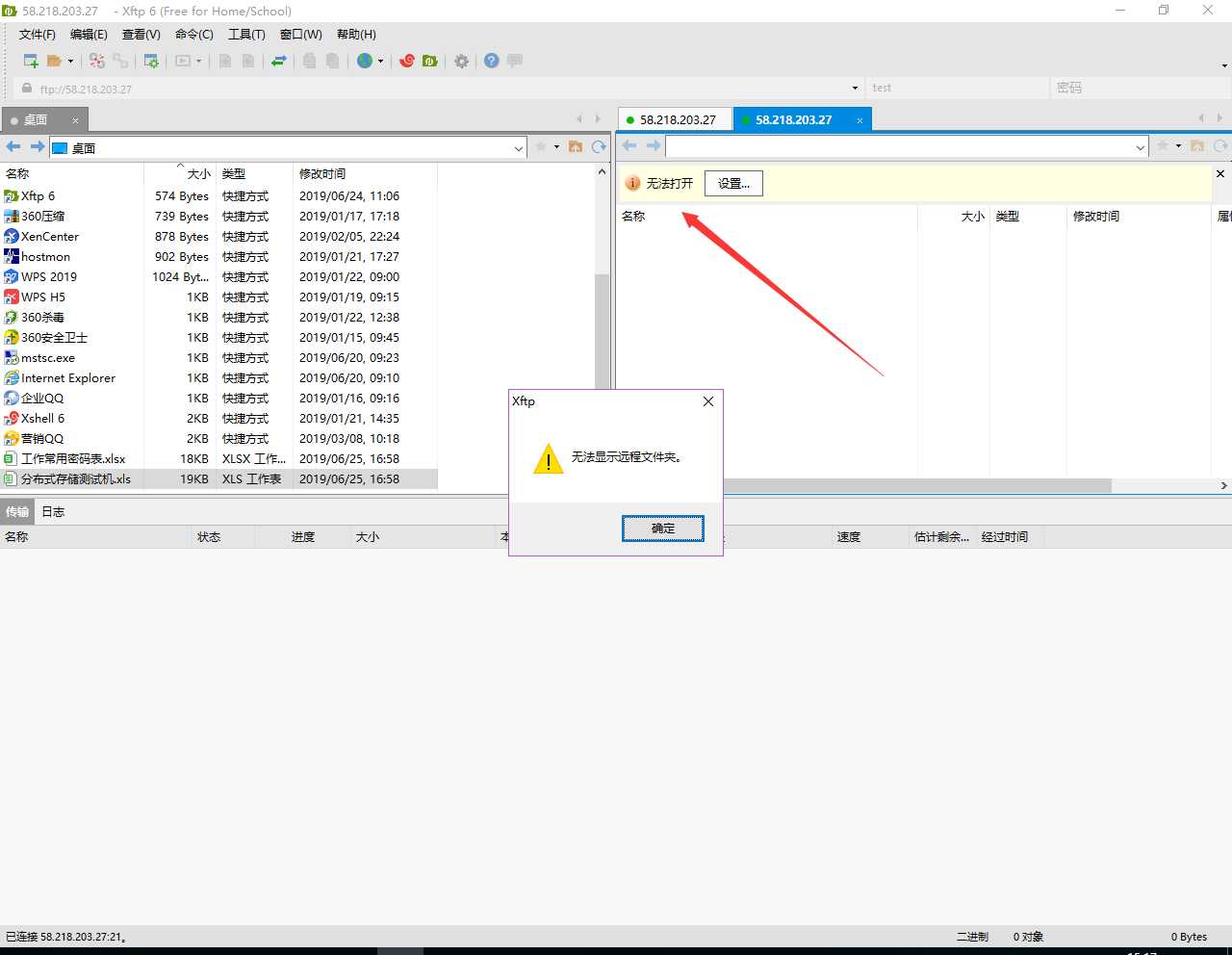
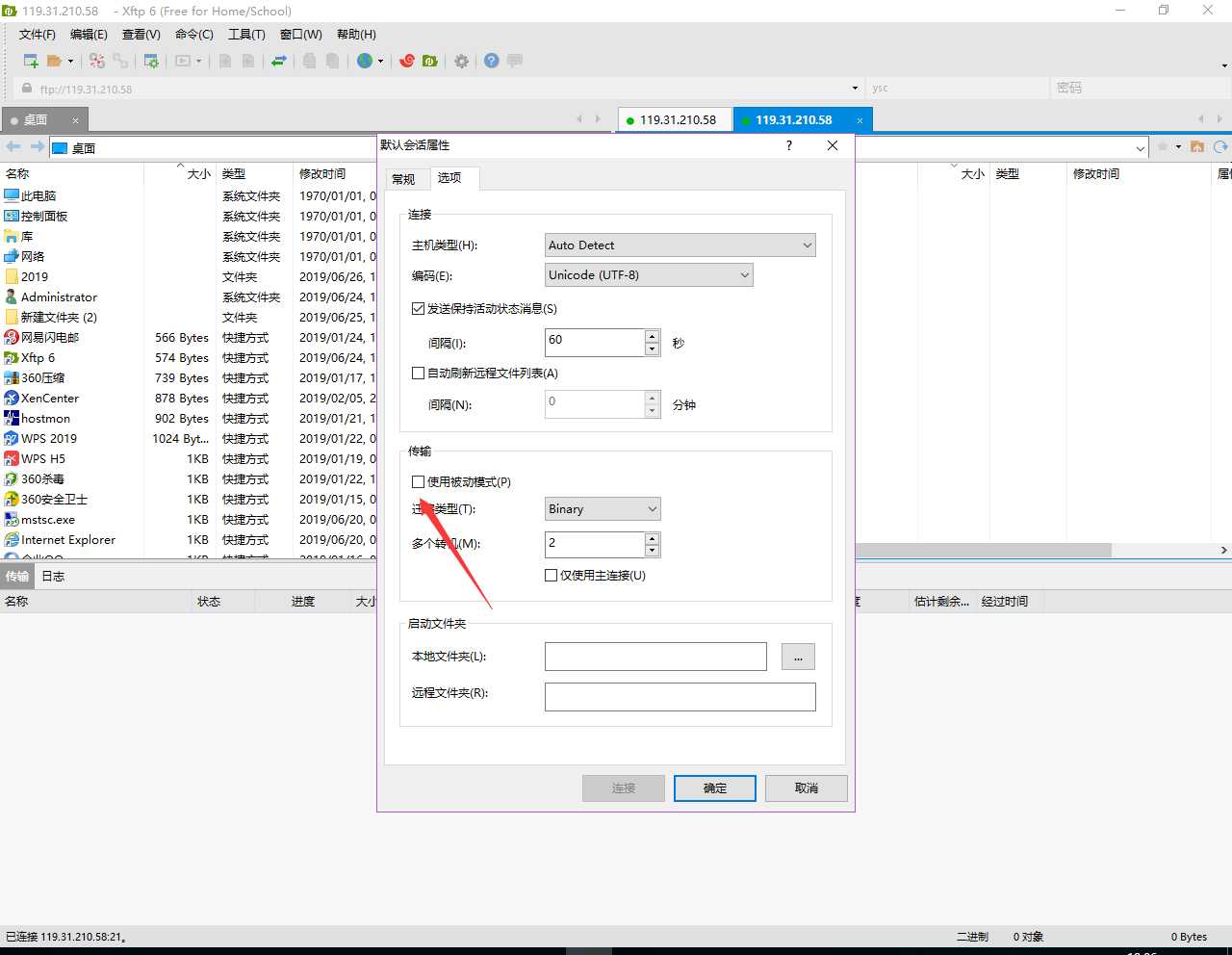
此时还不能上传文件,需要设置权限。
#chmod 777 /var/www/html
将php网站源码上传到/var/www/html/目录下面
浏览器输入ip地址就能访问网站了
centos6.5安装php环境php apache mysql
原文:https://www.cnblogs.com/lysc/p/11093037.html